Come vedere tutte le app su Android Auto
Sei riuscito a collegare correttamente il tuo smartphone ad Android Auto, tuttavia, ti sei ben preso accorto che alcune applicazioni che sono installate sul tuo telefono, non sono invece presenti sul display della tua automobile ed è proprio per questo motivo che ora vuoi capire come vedere tutte le app su Android Auto.
Ebbene, se questa è la situazione in cui ti trovi, ti informo fin da sùbito che effettivamente non tutte le applicazioni per Android sono disponibili anche per Android Auto e questo è il caso, ad esempio, di tutte le app che prevedono la visione di contenuti video. Comunque sia, potrebbe anche darsi che sul display della tua auto non compaiano applicazioni che invece dovrebbero apparire, come ad esempio le app di riproduzione musicale, e in questo articolo ti mostrerò come puoi risolvere la cosa.
Con tutto ciò in mente, direi di mettere da parte le chiacchiere e di entrare nel vivo dell'argomento. Prenditi, quindi, giusto qualche minuto di tempo libero e prosegui pure nella lettura di questo post. Arrivati a questo punto, a me non resta altro che augurarti una buona continuazione!
Indice
Come avere tutte le app su Android Auto
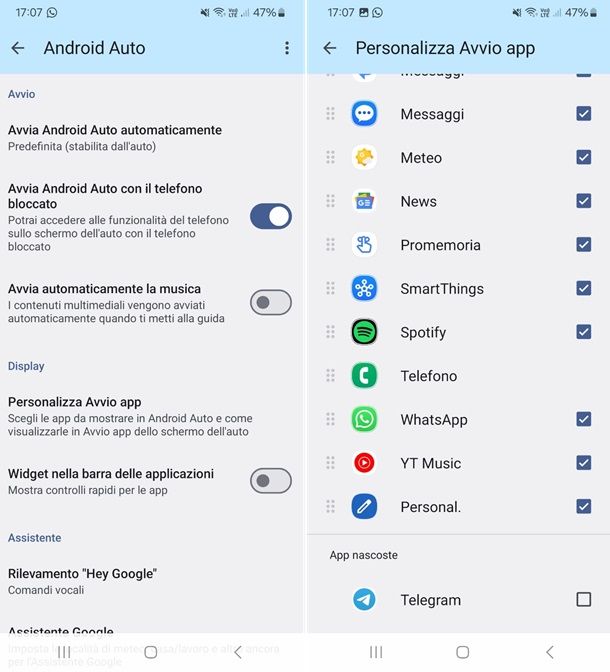
Ti sei accorto che alcune applicazioni che sono presenti sul tuo smartphone, non ci sono su Android Auto? Beh, andiamo subito a scoprire come avere tutte le app su Android Auto. Come ti ho già accennato in apertura, però, non è possibile avere tutte le applicazioni anche su Android Auto e, giusto per fare degli esempi, non è possibile usare (almeno in modo nativo) YouTube o Netflix per ovvie ragioni di sicurezza alla guida.
Ad ogni modo, potrebbe anche presentarsi lo scenario in cui non riesci a visualizzare un'app che dovrebbe essere presente su Android Auto e questo potrebbe essere il caso, ad esempio, di Spotify o YouTube Music. Cosa si può fare dunque in questo caso? Ebbene, potrebbe essere sufficiente agire dalle impostazioni del tuo telefono Android, in quanto, magari per errore, hai disattivato la visualizzazione di una di queste app su Android Auto.
Se, infatti, una certa applicazione come Spotify è già installata sul tuo smartphone, non devi fare altro che accedere alle impostazioni di Android Auto dal tuo telefono e andare a scegliere così tutte le app da visualizzare su Android Auto.
La procedura è molto semplice, ma varia leggermente da dispositivo a dispositivo. Se, per esempio, hai un dispositivo Samsung, apri le Impostazioni, vai alla voce Dispositivi connessi e poi fai tap su Android Auto. Se, invece, hai un dispositivo Xiaomi con interfaccia MIUI, apri le Impostazioni, vai alla voce Connessione e condivisione e poi pigia su Android Auto.
A questo punto, recati nella sezione Display e poi pigia su Personalizza Avvio app. Nella schermata successiva, dovresti vedere l'elenco di tutte le app presenti sul tuo dispositivo che sono compatibili con Android Auto e puoi decidere quali mostrare sul display della macchina apponendo il segno di spunta nella casella in corrispondenza di ciascuna app. Se mentre esegui queste operazioni il tuo telefono è collegato ad Android Auto, per salvare le modifiche è poi necessario riavviare il sistema e quindi potresti semplicemente scollegare e ricollegare il telefono ad Android Auto.
In altri casi, invece, potrebbe darsi che un'app non funzioni a dovere per via del fatto che Android Auto non è aggiornato. In genere l'aggiornamento avviene in modo del tutto automatico sia sul sistema di infotainment della tua auto (mentre questa è connessa a Internet tramite il tuo telefono o se questa è dotata di una SIM) che sul tuo smartphone ma, per toglierti ogni dubbio, puoi consultare la mia guida su come aggiornare Android Auto sulla macchina.
Spero che le informazioni in questo capitolo ti siano state d'aiuto e siano state esaustive. Comunque sia, per ulteriori informazioni non esitare a leggere la mia guida tutta incentrata su come aprire Android Auto sul cellulare.
Come installare tutte le app su Android Auto
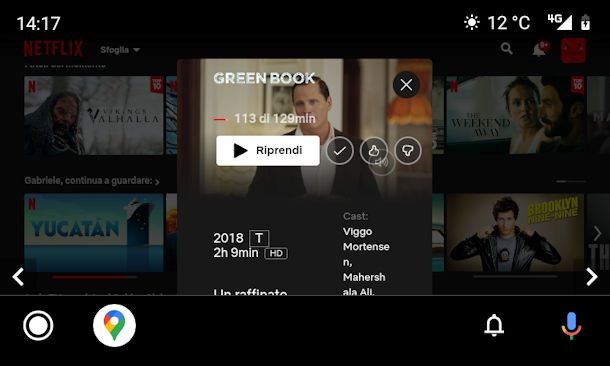
Vorresti sapere come installare tutte le app su Android Auto e dunque anche quelle che non sono nativamente compatibili? Ebbene, come ti ho già accennato nel corso di questo articolo, non esiste una procedura ufficiale per installare applicazioni non supportate su Android Auto, come ad esempio YouTube o Netflix.
Il motivo di questa scelta da parte di Google è il fatto che, soprattutto con applicazioni che riproducono contenuti video, ci si può distrarre facilmente dalla guida e questo porterebbe a un maggiore rischio di fare incidenti mentre si è al volante.
Tuttavia, esistono alcune applicazioni non ufficiali per Android in formato .apk che permettono di utilizzare app non supportate su Android Auto. Alcune di queste app sono, ad esempio, AAAD (Android Auto Apps Downloader) e AAStore (Android Auto Store).
Prima di scaricarle e di utilizzarle, ci tengo a ricordarti di prestare sempre molta attenzione quando scarichi app dagli store non ufficiali, dato che potrebbero contenere dei virus per Android, inoltre, mi preme anche consigliarti di non utilizzare app che riproducono video durante la guida della tua autovettura, dato che questo può portare facilmente a incidenti. Io non mi assumo alcuna responsabilità al riguardo, sia chiaro.
Comunque sia, ti ho fornito spiegazioni più dettagliate nelle mie guide su come vedere YouTube su Android Auto e su come vedere Netflix su Android Auto.

Autore
Salvatore Aranzulla
Salvatore Aranzulla è il blogger e divulgatore informatico più letto in Italia. Noto per aver scoperto delle vulnerabilità nei siti di Google e Microsoft. Collabora con riviste di informatica e cura la rubrica tecnologica del quotidiano Il Messaggero. È il fondatore di Aranzulla.it, uno dei trenta siti più visitati d'Italia, nel quale risponde con semplicità a migliaia di dubbi di tipo informatico. Ha pubblicato per Mondadori e Mondadori Informatica.






